
في هذا الدليل، هو مفصل ذلك حول ما يتم تحميل الرسالة "أقراص إزالة أو أخرى سائل الإعلام" وكيفية إصلاح هذا الخطأ لحالات مختلفة: تحميل نظام مثبت من القرص الصلب أو SSD أو عند تحميل من محرك أقراص فلاش التحميل.
ماذا أقراص إزالة أو رسائل وسائط أخرى عند تحميل
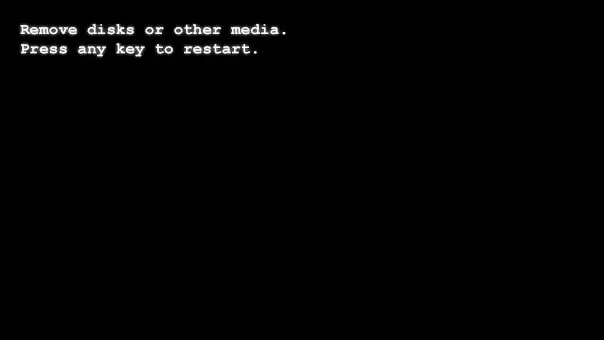
تتم ترجمة عنوان قيد النظر ب "(قطع) أقراص حذف أو محركات أقراص أخرى"، ومن ثم - اضغط على أي مفتاح لإعادة تشغيل (اضغط على أي مفتاح للتمهيد).
معنى نفس التنبيه أنه مع إعدادات التنزيل الحالية في BIOS / UEFI وفي محركات الأقراص الحالية المتصلة (HDD وSSD، محركات أقراص فلاش وبطاقات الذاكرة والأقراص المدمجة)، الكمبيوتر لم تجد الأجهزة المناسبة من التي يمكن تحميلها على النظام . لا يختلف خطأ في جوهرها عن أخطاء مماثلة لنظام التشغيل لم يتم العثور أو إعادة تشغيل وحدد جهاز التمهيد السليم.
أول شيء لمحاولة في هذه الحالة - ومن حول ما يقال على شاشة سوداء - أقراص إزالة أو أخرى وسائل الإعلام، وهذا هو، تعطيل أي أجهزة تخزين متصلة في الوقت الحالي، ثم اضغط على أي مفتاح. في حالة عدم اتخاذ إجراءات أخرى مع الكمبيوتر وقدمت (كان BIOS لا إعادة تعيين، محركات داخلية جديدة لم تكن متصلا)، ويتم توصيل قرص النظام وهو في حالة جيدة - قد جيدا لحل المشكلة. إذا لم يساعد، انتقل إلى الخيارات التالية.
كيفية إزالة أقراص إزالة غيرها من وسائط اضغط على أي مفتاح لإعادة
واذا كان "أقراص إزالة أو غيرها من الوسائط" يظهر خطأ عند تحميل الكمبيوتر ببساطة مع القرص الثابت النظام مع نظام التشغيل المثبت، وهذا هو، ونحن لا تحاول التمهيد من محرك أقراص محمول أو محرك أقراص آخر، فإنني أوصي أول محاولة مثل خيار:
- عند تشغيل الكمبيوتر، فإننا ندعو التمهيد القائمة (عادة ما تسمى مفاتيح من F8 لF12، اعتمادا على نموذج من لوحة الذاكرة PC، يشار إلى المفتاح المطلوب عادة على الشاشة الأولى عند تشغيله، وأكثر: كيف للذهاب إلى التمهيد قائمة طعام).
- إذا كانت قائمة ظهر هو إدارة التشغيل ويندوز، وتحديده. إذا لم يكن هناك مثل هذه النقطة، ولكن في الأسهم النظام HDD أو SSD - تحديده.
- إذا كان حمل يذهب بنجاح، أعد تشغيل الكمبيوتر، انتقل إلى BIOS / UEFI، وعادة ما يتم تشغيل المفتاح DELETE لجهاز الكمبيوتر، فإنه يمكن أن يكون مفيدا أيضا للذهاب الى BIOS (UEFI) في ويندوز 10. وبعد ذلك في إعدادات التمهيد ( التمهيد)، تثبيت العنصر المطلوب (كما في الخطوة 2)، وجهاز تحميل الأول، يمكنك التحرك قياسا مع الوصف في تعليمات كيفية تحميل من محرك أقراص فلاش في BIOS / UEFI.
إذا ظهرت المشكلة عند تحميل من محرك أقراص فلاش، وأوصي أن تتعرف على المواد BIOS (UEFI) لا ترى محرك أقراص التمهيد فلاش - فإنه يدل على الأسباب التي قد لا يكون ينظر إلى محرك أقراص فلاش تحميل باسم التمهيد في النظام.
هناك حالات أكثر تعقيدا التي تسبب نفس الخطأ:
- لا يتم عرض القرص المطلوب للتحميل في قائمة التمهيد وغير مرئية في BIOS (UEFI) - في هذه الحالة، يمكن أن تفترض إما فقراء اتصال القرص (يتم توصيل الكابلات فضفاضة، لا ترتبط جميع الكابلات) أو خلل القرص الذي تريد لتحميل.
- يبدو الخطأ بعد تعطيل واحد (غير النظام) من قرصين أو أكثر من الكمبيوتر - وعادة ما يشير إلى أن محمل نظام لم يكن على القرص نفسه الذي يقع فيه النظام نفسه، وعلى قطع الاتصال. وهذه القضية هي شائعة جدا. يمكن تصحيح هذا عن طريق يدويا عن طريق إنشاء قسم مسجل واستعادتها (كيفية استعادة نظام التشغيل Windows 10 محمل)، ولكن أنصح باللجوء إلى إعادة تثبيت نظام لحالة من هذا القبيل.
- ظهرت أقراص إزالة أو خطأ آخر وسائل الإعلام بعد نقل ويندوز إلى قرص آخر أو SSD - ولعل أقسام اللازمة مع تحميل نظام لا ينقل، وخيارات الحل هي نفسها كما في الحالة السابقة.
- القرص مرئيا، أجريت أي منافذ للنظام، خطأ في الأوراق المالية - والسبب في الإقلاع التالفة، المعلمات BIOS المعدلة (على سبيل المثال، تحولت على الإقلاع الآمن بينما يتم تثبيت ويندوز 7 على جهاز الكمبيوتر، ثم يجب أن تحول الحذاء آمن، يتم تعيين وضع التمهيد وراثي عند تثبيت النظام في وضع UEFI أو العكس بالعكس) تلف ملف النظام على القرص (يمكنك محاولة للتحقق من القرص على أخطاء تمهيد من محرك أقراص فلاش التمهيد ويندوز عن طريق الضغط على مفتاح SHIFT + F10 لفتح سطر الأوامر في برنامج التثبيت، و ثم استخدام CHKDSK للتحقق، كما هو موضح في تعليمات تحقق القرص الثابت على أخطاء ويندوز).
آخر اسعة النطاق أقراص إزالة السيناريو خطأ أو وسائل الإعلام الأخرى - وضع ويندوز 10، 8.1 أو ويندوز 7 من محرك أقراص فلاش، واستخراج لاحق من محرك أقراص فلاش، ولكن BIOS عدم تثبيت الحمل من القرص الثابت المطلوبة أو إدارة التمهيد ويندوز (في وجود فقرة) - في هذه الحالة يجب أن يتم ذلك.
في الوقت نفسه، عندما يكون هناك موقف على جهاز كمبيوتر أكثر من قرص ثابت مادي أو SSD أن النظام كان على قرص واحد (قمت بتحديده في برنامج التثبيت)، والملعون على الآخر (من حيث النظام يذهب أولا في الحساب)، إذن قد يكون هناك حاجة إلى التنزيل الناجح لتحديد الجهاز الأول لتحميل القرص مع النظام، ولكن قرص مع محمل. إذا لم تكن متأكدا من كيفية وجود أشياء أنت، وهناك عدة أقراص على جهاز الكمبيوتر، فحاول التنزيل من كل منها، ولا حتى منهجي.
